Microsoft PowerPoint手机版新建幻灯片的方法
2024-10-15 14:12作者:91下载站
相信大家对于Microsoft PowerPoint这款软件是有一定了解的,甚至平时在制作幻灯片的时候常常使用Microsoft PowerPoint这款软件来操作,这是一款专业的制作幻灯片内容的软件,在这款软件中制作幻灯片少不了需要进行新建操作,有些时候要编辑的内容很多,那么就需要新建多个幻灯片,在手机版的Microsoft PowerPoint中新建幻灯片的话有两种方式可以新建,且新建的方法操作起来是非常简单的,只要几个步骤就可以完成,如果你需要的情况下可以看看方法教程,希望对大家是有多帮助的。
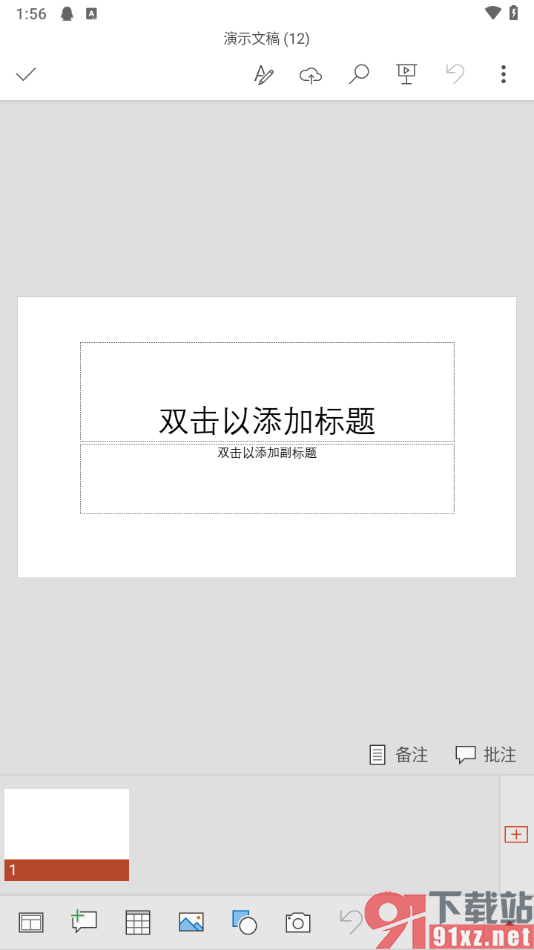
方法步骤
1.当我们进入到Microsoft PowerPoint这款软件中,我们直接将右侧上方显示的【+】图标按钮点击打开,如图所示。
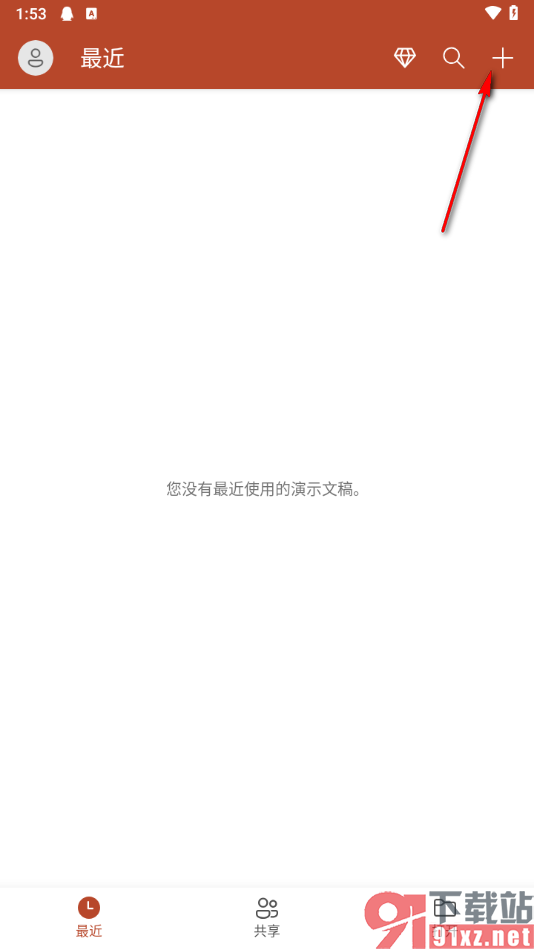
2.当前打开的页面上,你可以查看到页面上有一些相关的PPT模板,找到其中一个自己喜欢的模板点击一下即可。
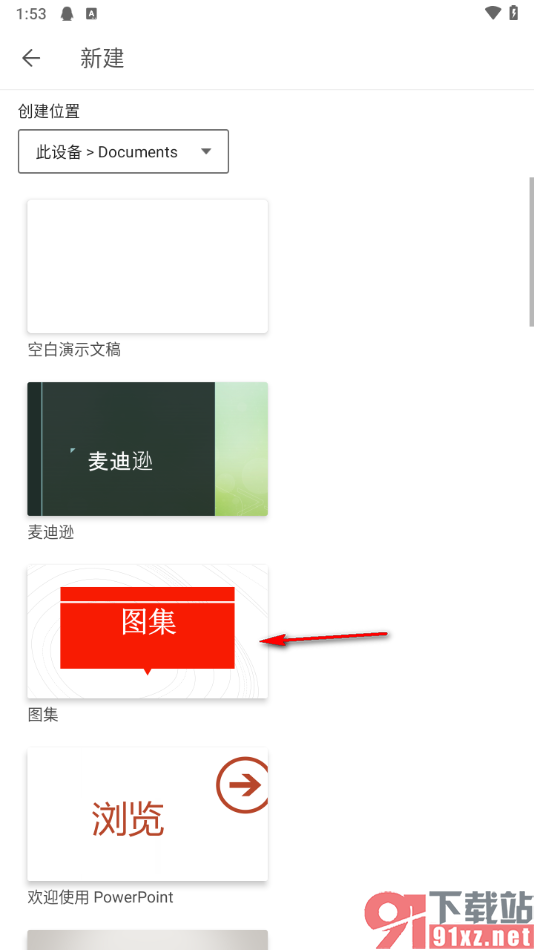
3.这时候,我们进入到编辑页面中找到页面右下角位置显示的【+】图标按钮,将其点击一下即可新建幻灯片。
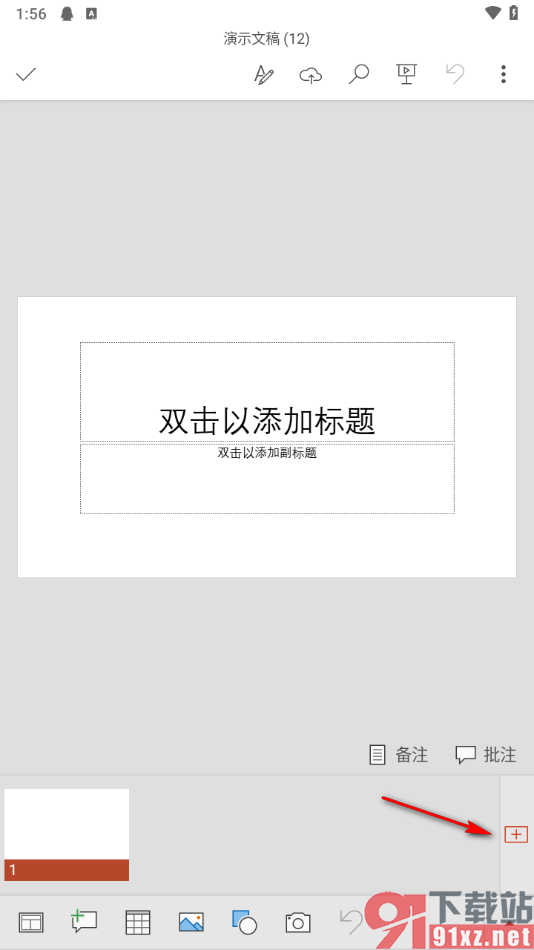
4.这时候你可以看到新建的幻灯片显示在底部位置,或者我们还可以点击右下角的三角形箭头图标按钮进入。
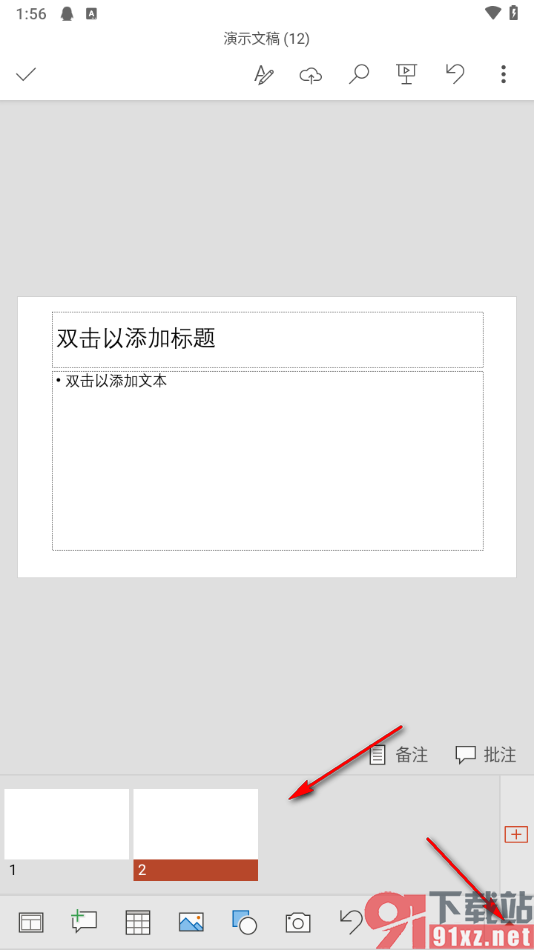
5.随后,我们在打开的菜单选项窗口中,找到其中的【新建幻灯片】的选项,将其点击打开就可以新建了,如图所示。
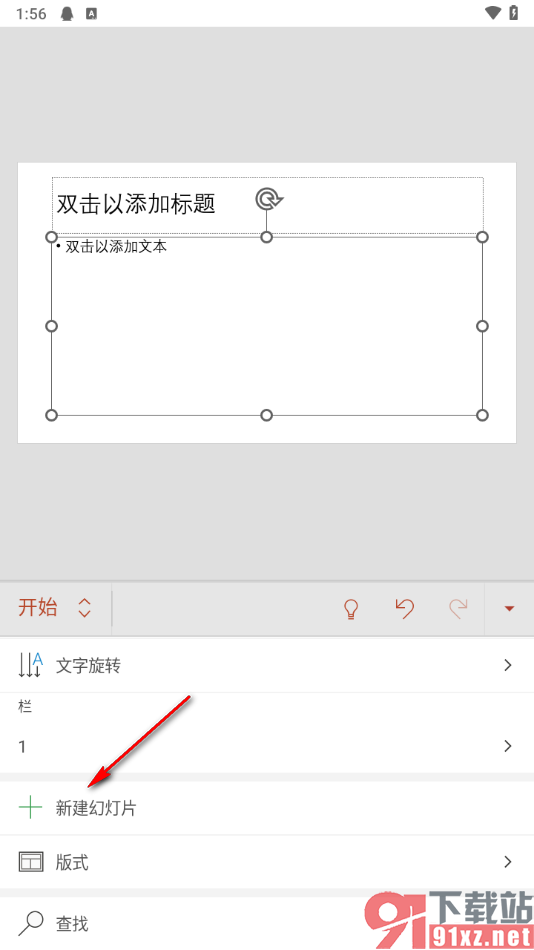
Microsoft PowerPoint是很多小伙伴目前从来制作幻灯片的软件,这款软件是非常专业的,且提供的功能内容也比较实用,想要新建幻灯片内容,就需要按照上述的教程方法来操作即可,只需要几个步骤就可以完成设置,感兴趣的话就来试试吧。
